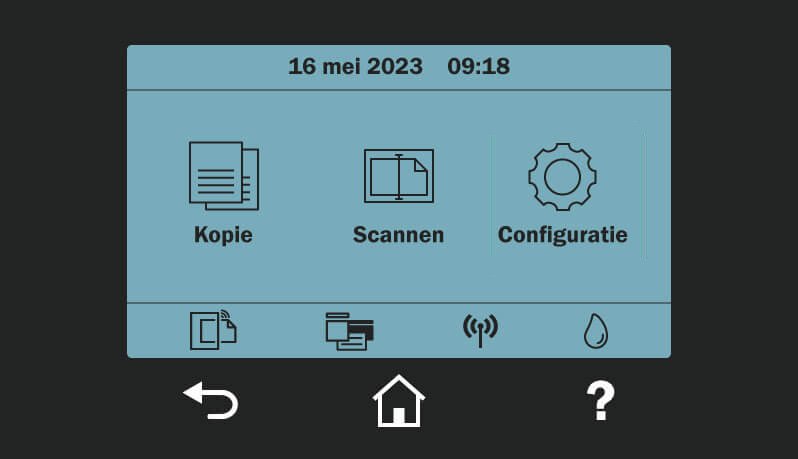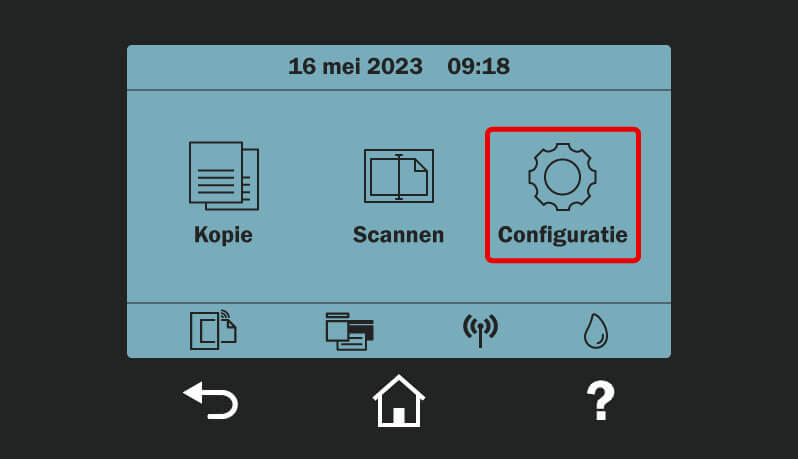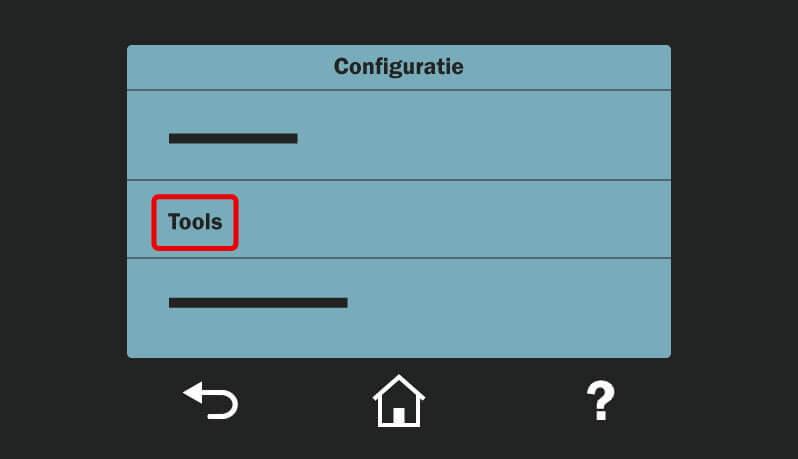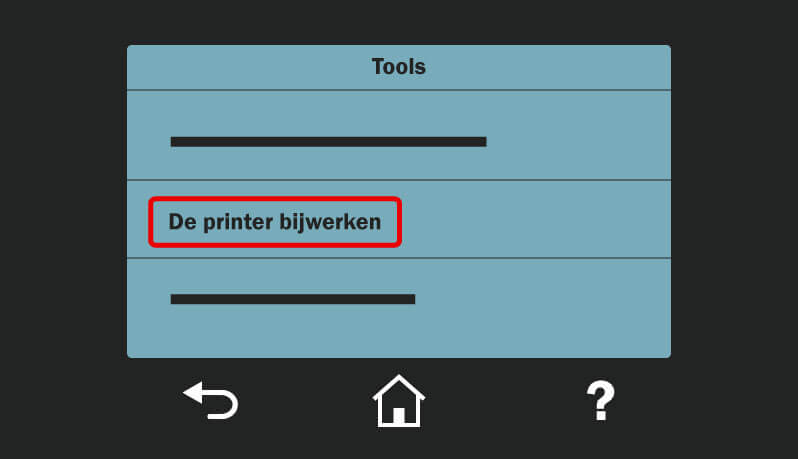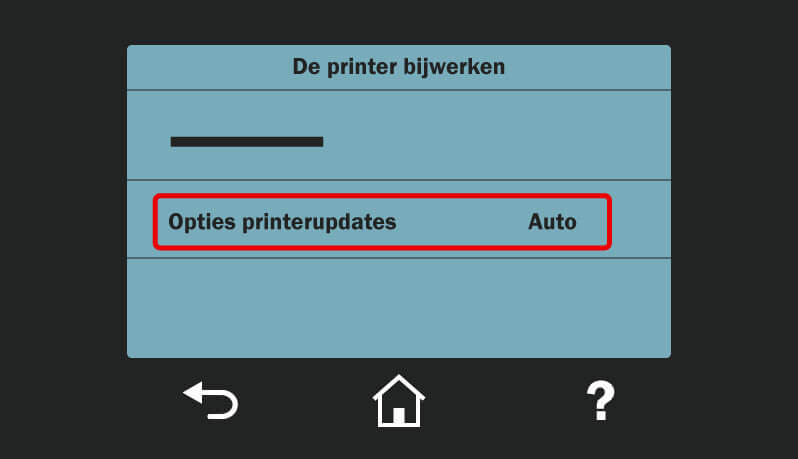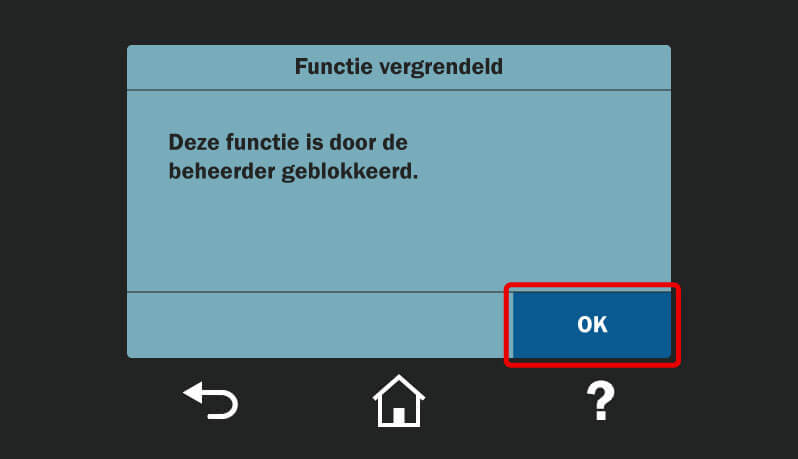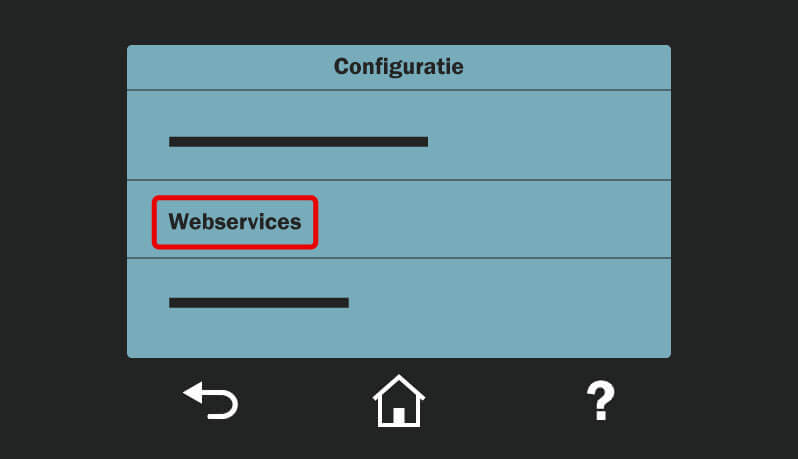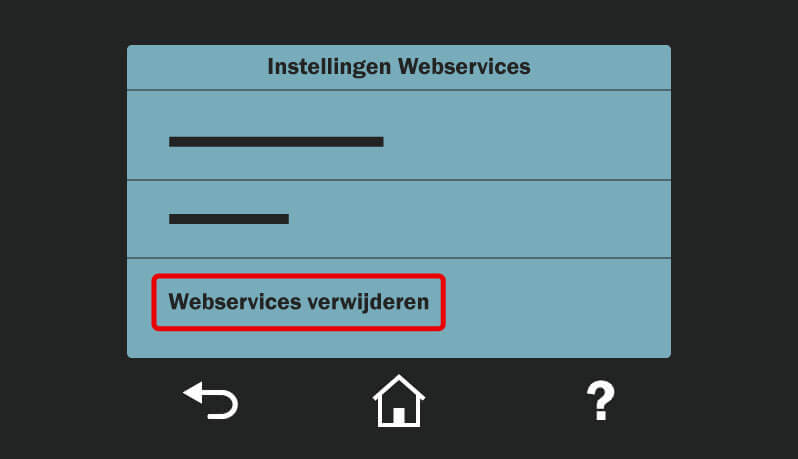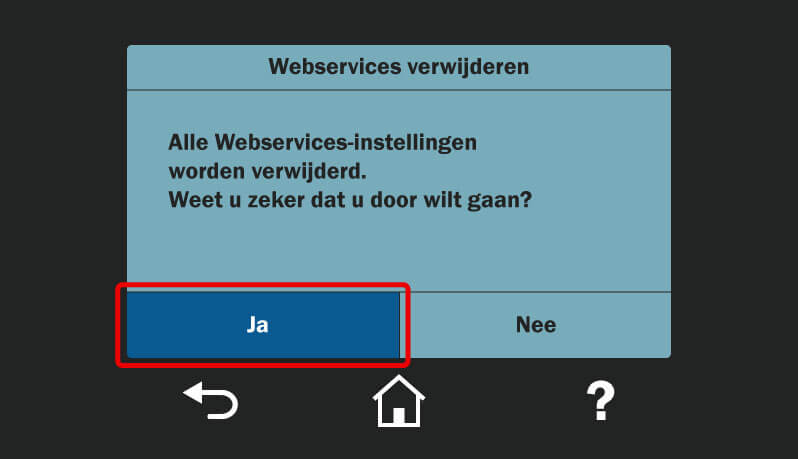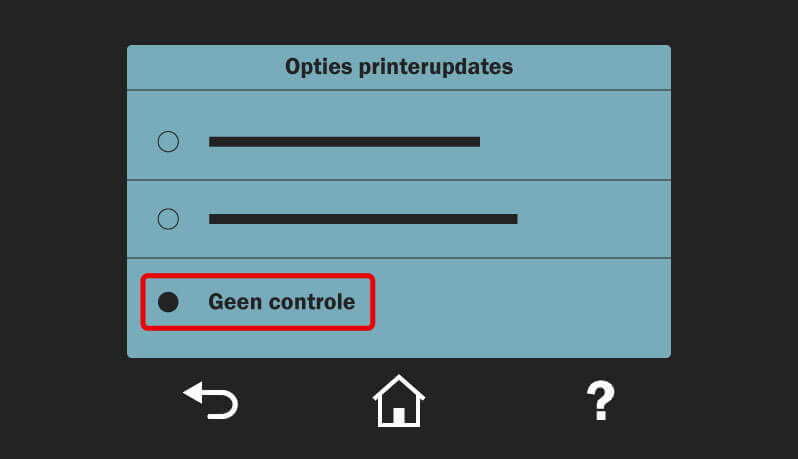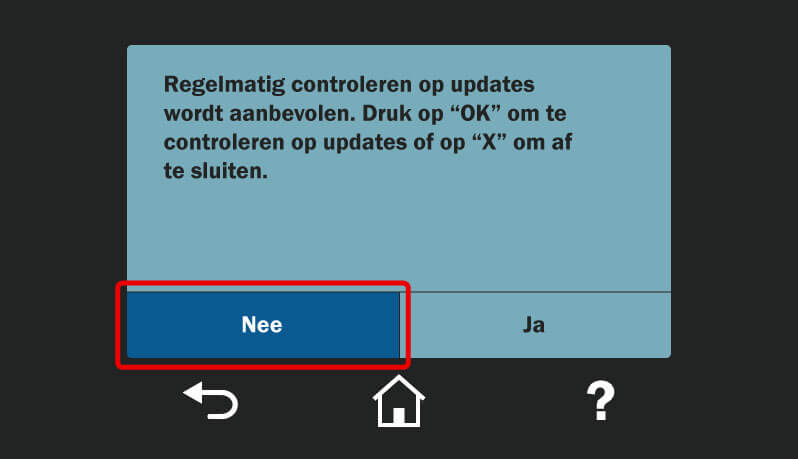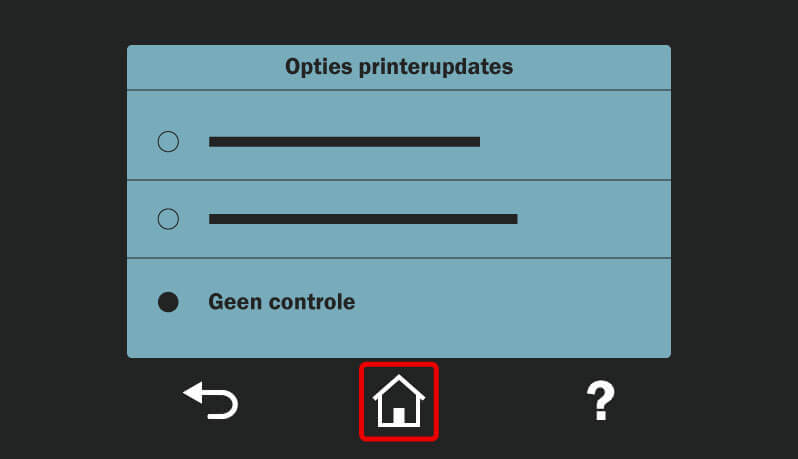▼Pour les séries d'imprimantes avec l'écran ci-dessous
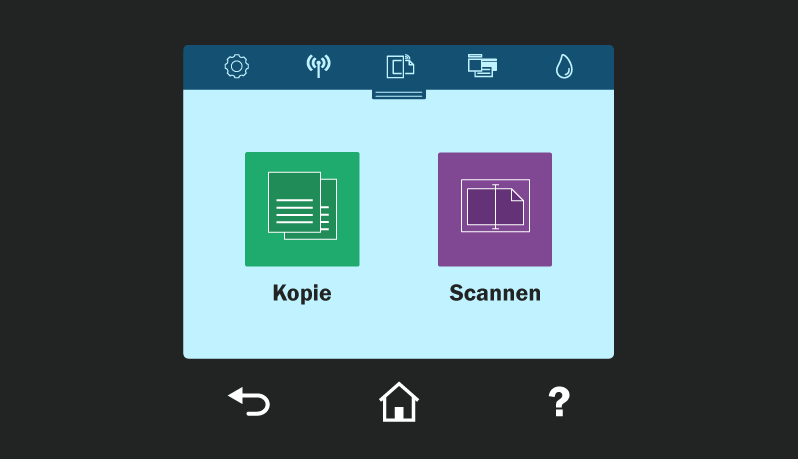
Vidéo
Instructions détaillées
- Placez votre doigt sur le bord supérieur et glissez vers le bas.
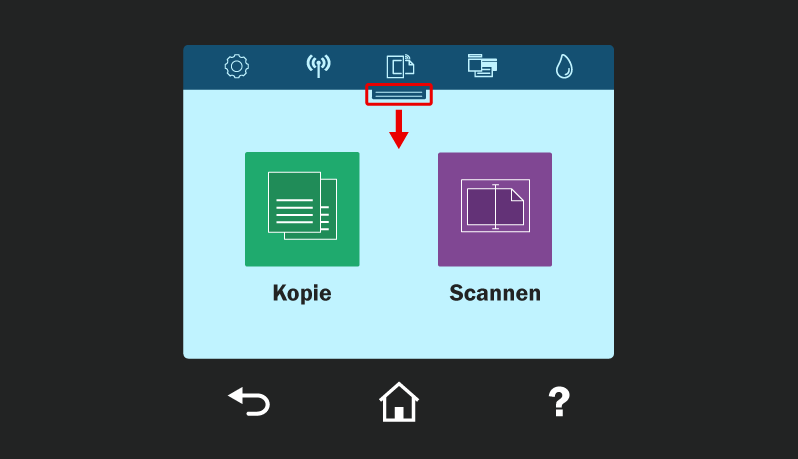
- Dans le menu déplié, appuyez sur la molette de configuration.
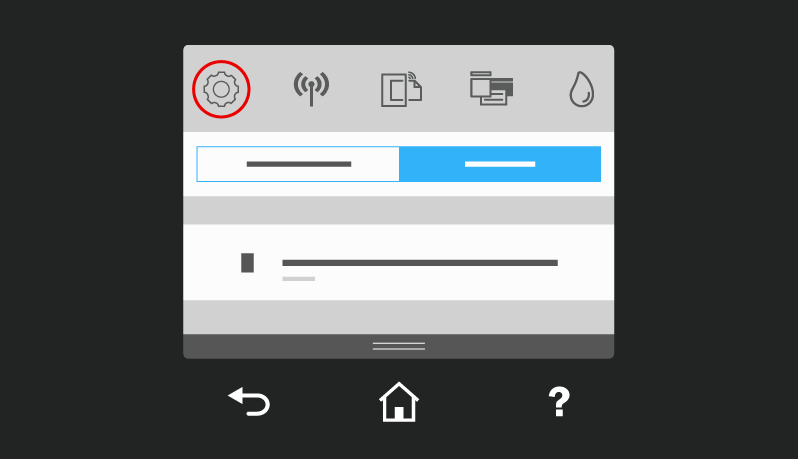
- Vous entrez dans le menu Configuration. Appuyez sur ‘Maintenance de l'imprimante’.
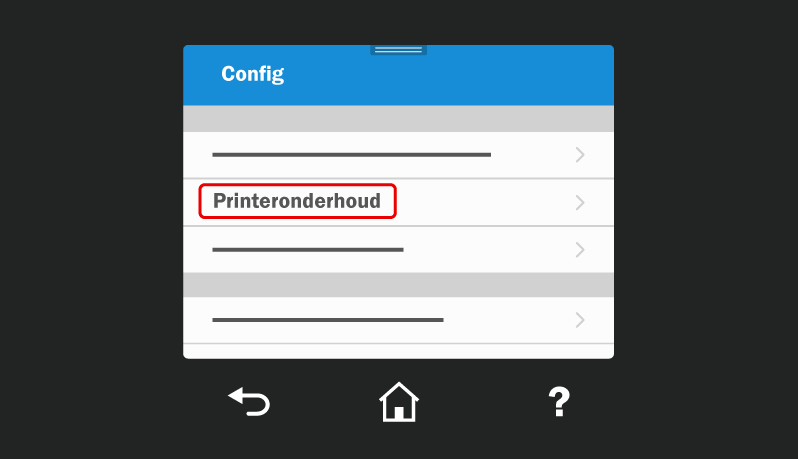
- Faites défiler vers le bas et appuyez sur ‘Mise à jour de l'imprimante’.
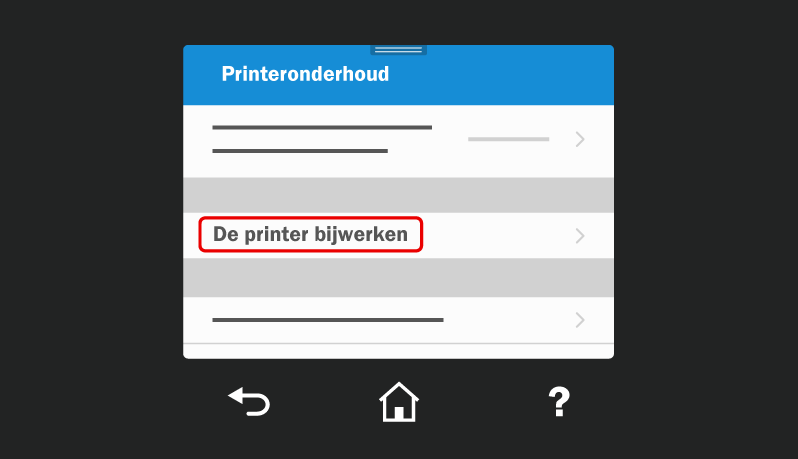
- Un nouveau menu apparaît. Appuyez sur ‘Options de mise à jour de l'imprimante’.
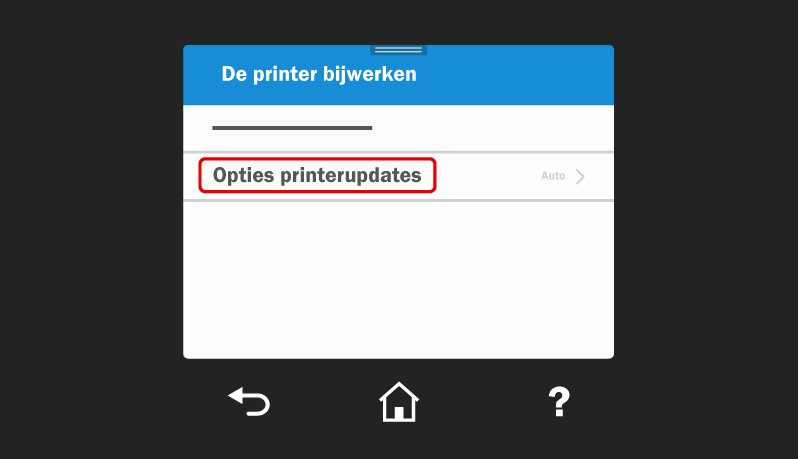
Vous voyez le message ‘Fonction verrouillée’ ?
Alors, il faut d'abord désactiver les services web HP.
Vous ne voyez pas ce message ? Passez ensuite à l'étape 6.
Alors, il faut d'abord désactiver les services web HP.
Vous ne voyez pas ce message ? Passez ensuite à l'étape 6.
Désactiver les services web HP
- Appuyez sur ‘OK’ et ensuite sur l'icône de la maison pour retourner vers le menu principal.
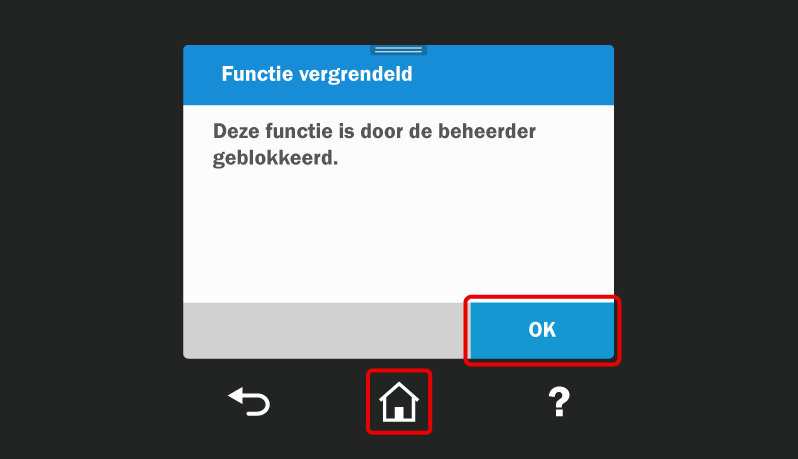
- Placez votre doigt sur le bord supérieur et glissez vers le bas.
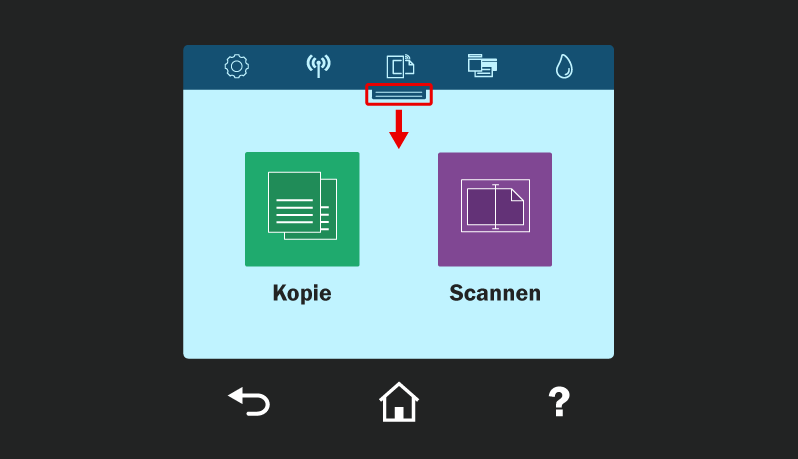
- Dans le menu déplié, appuyez sur la molette de configuration.
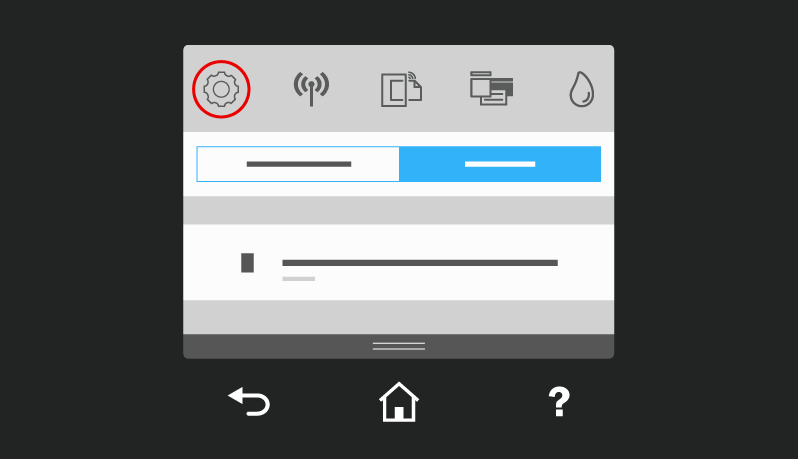
- Vous entrez dans le menu Configuration. Appuyez sur ‘Configuration des services web’.
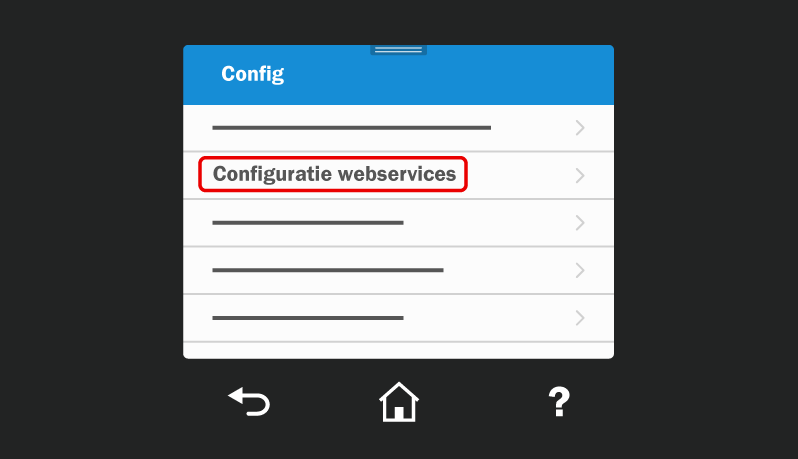
- Sélectionnez ‘Supprimer les services web’.
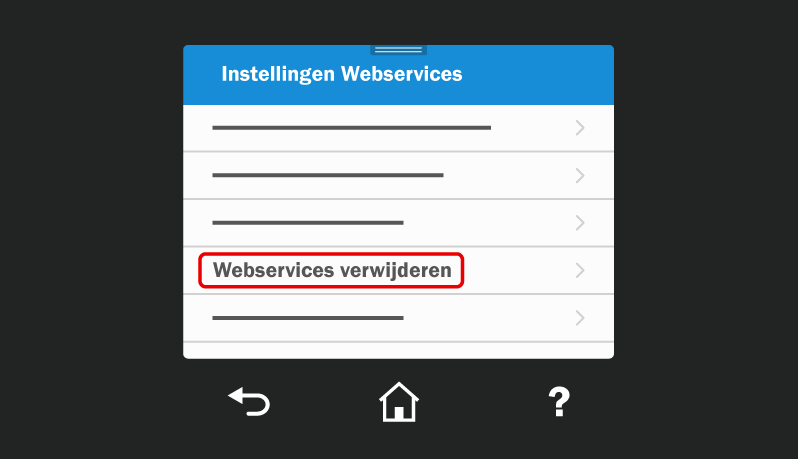
- Sélectionnez ‘Oui’ et revenez au menu principal.
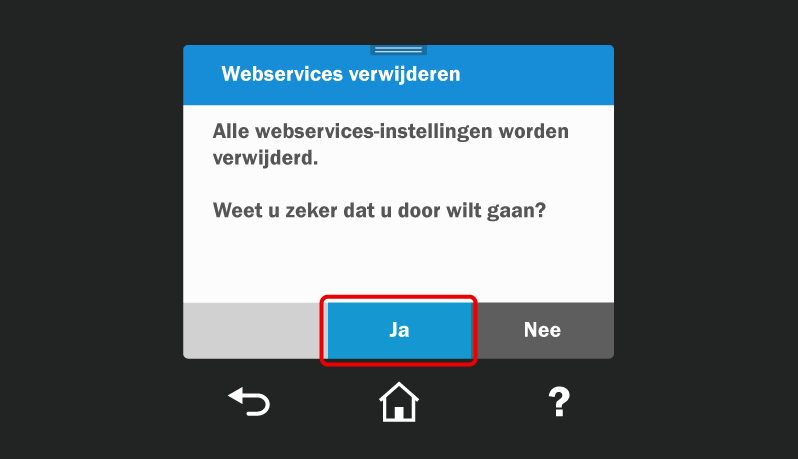
- Placez votre doigt sur le bord supérieur et glissez vers le bas.
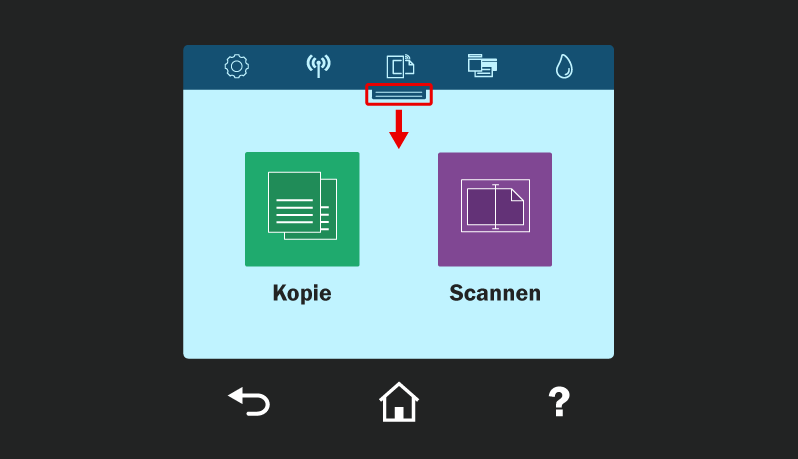
- Dans le menu déplié, appuyez sur la molette de configuration.
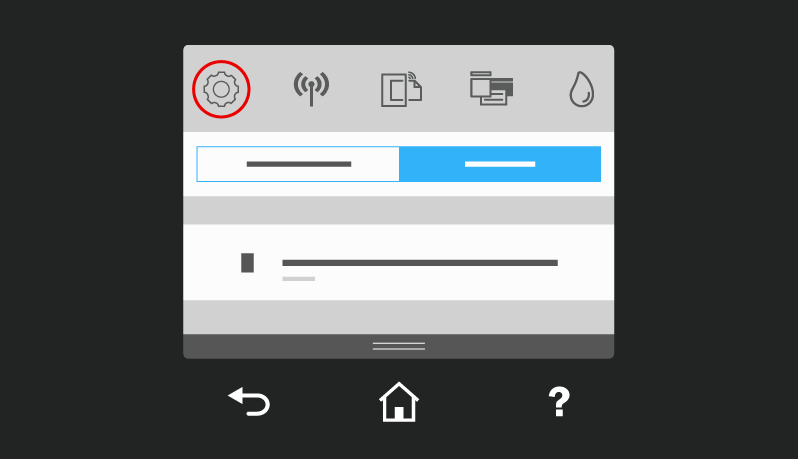
- Vous entrez dans le menu Configuration. Appuyez sur ‘Maintenance de l'imprimante’.
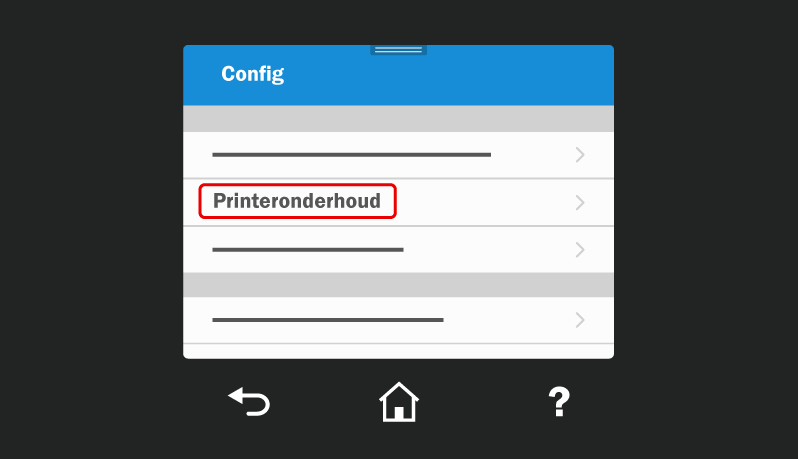
- Faites défiler vers le bas et appuyez sur ‘Mise à jour de l'imprimante’.
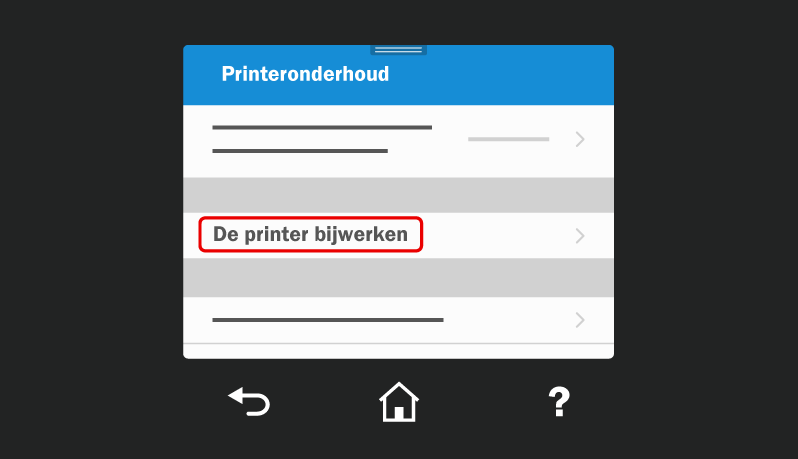
- Un nouveau menu apparaît. Appuyez sur ‘Options mises à jour de l'imprimante’.
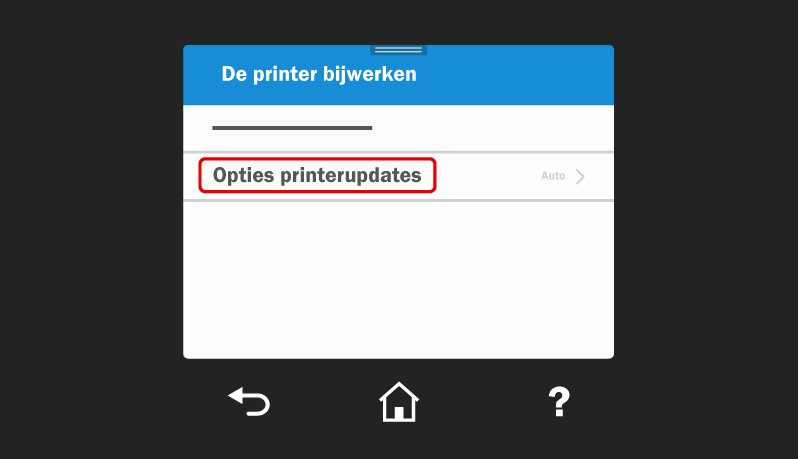
- Faites défiler vers le bas et appuyez sur ‘Ne pas vérifier’.
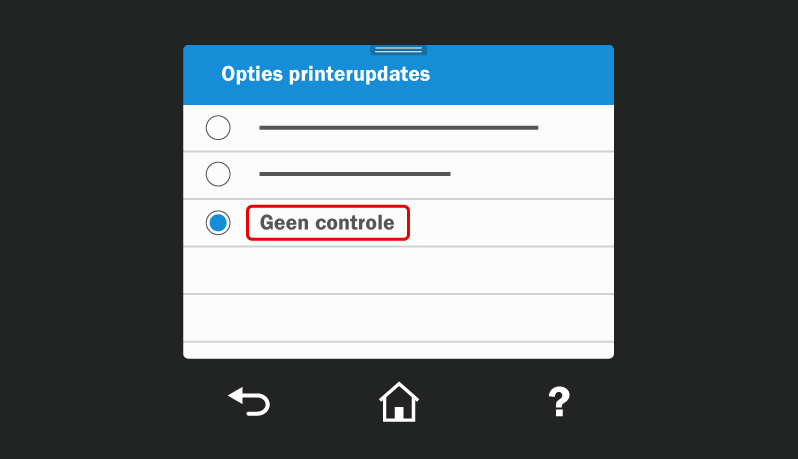
- Appuyez ensuite sur ‘Non’ pour désactiver les mises à jour automatiques.
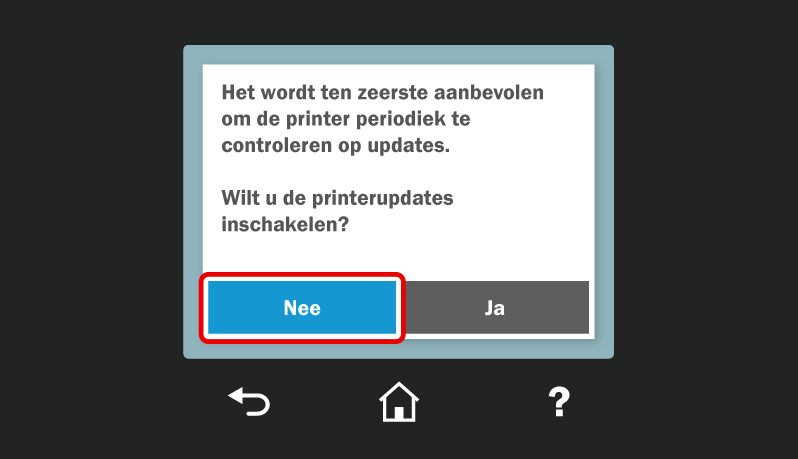
- Appuyez sur l'icône de la maison pour retourner vers le menu principal.
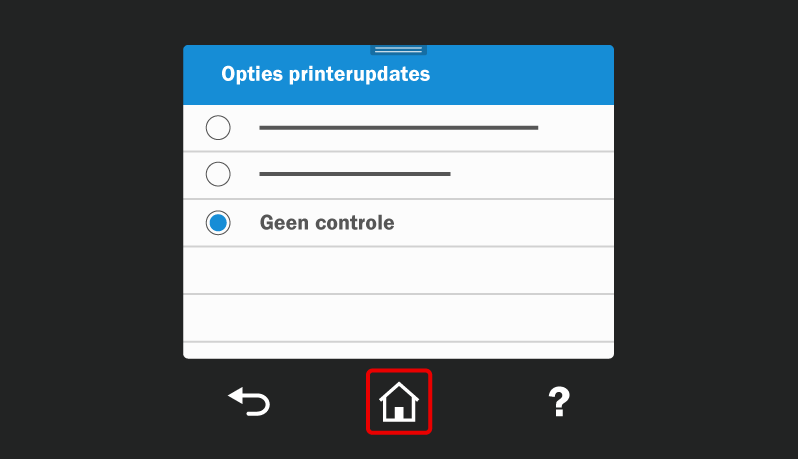
HP ne peut plus modifier votre micrologiciel et vous pouvez continuer à imprimer avec notre propre marque distributeur sans aucun problème.
Avez-vous encore des questions ? Notre service clients est prêt à vous aider. Contactez-nous





.png)